Z会のレゴ講座は2023年4月で終了しています。また、LEGO WeDo2.0は生産終了しています。以下は記事執筆当時の内容になりますので参考程度にご覧ください。
おうちで学ぶロボットプログラミング
中でもZ会のプログラミング講座はプログラミング教室 顧客満足度2019年最優秀賞。
我が家で受講を始めた「レゴエデュケーション」を使用したZ会のプログラミング講座with LEGO Education(基礎編)の第7回体験レポをお伝えします。

全12回(1年間)のZ会プログラミング講座の体験レポートを順次行なっていきます

Z会のLEGOプログラミング講座は無くなりましたが、そのほかにもプログラミング講座があります。
資料請求は無料でできますのでご興味あります方は取り寄せてみてください。
\ 自宅で好きな時間に学習できる! /
また、この記事ではLEGO WeDo2.0を使用しています。
 うさ子
うさ子WeDo2.0は少し古いタイプのLEGOになります。
LEGO WeDo2.0は生産終了になり、「LEGOスパイクベーシック」という新しいモデルに変わっています。
下の画像は記事執筆当時のZ会プログラミングのパンフレット。WeDo2.0とSPIKEベーシックは作る内容や教材は異なりますが、講座で学べるプログラミングスキルは同じだそうです。
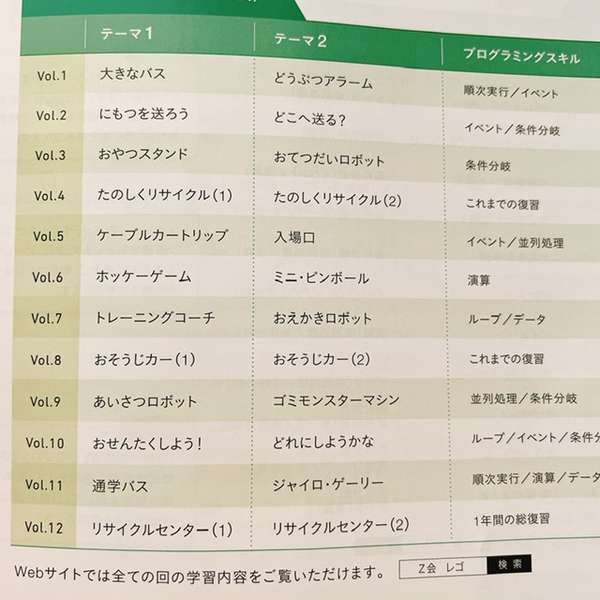
Z会プログラミング第7回目の講座内容
テキストは毎月2冊届きます
- ワークブック(子ども用テキスト) Vol.1
- 保護者用ガイド Vol.1
各1冊ずつ。
どちらもごく薄いのでテキスト嫌いなお子さんでも比較的とっつきやすい内容ですよ。
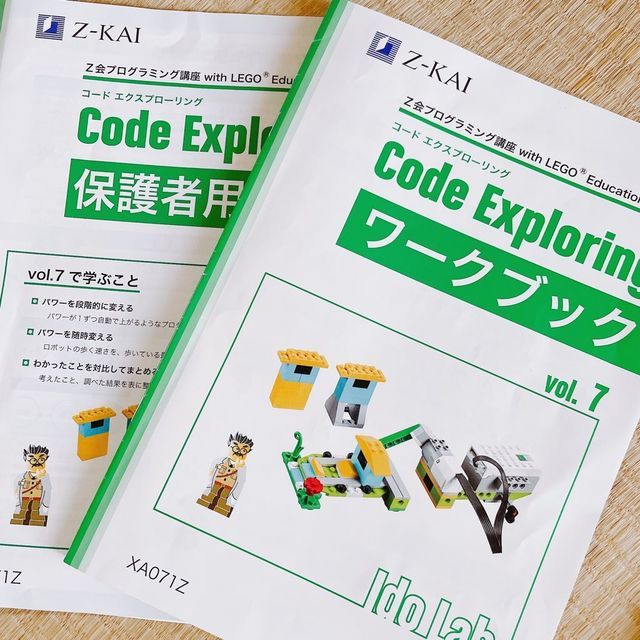
レゴは1回目のみに届き、残りの11回は同じレゴを使用して学習します
所要時間
- 標準学習時間1回90〜150分×2回
初回学習は2回分で30分ほどで終わりましたが、
徐々に作業が難しくなってきて、少し時間がかかるようになります。
7回目の今回はトータルで1時間ほど。
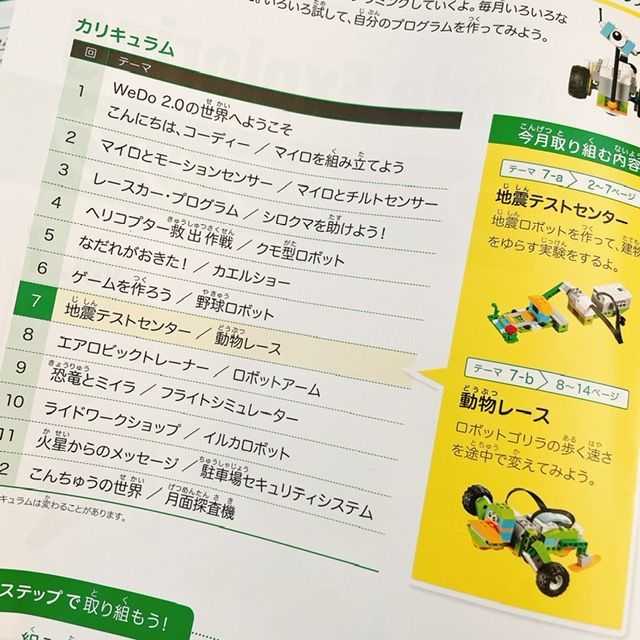
なので「90分もかかるの?そんな時間ないよ!」と思ってらっしゃるかたはご安心ください
7回目は地震テストセンサーと動物レースを作ります
地震センサー
地震を起こすモデルを作り、ブロックの家やビルがどのくらい揺れると倒れるかを調べます。

地震テストセンサーの学習内容
今回の内容は以下の4点です
- 地震モデルを作ろう
- 地震モデルを試そう
- 地震シミュレーション
- どの建物が倒れやすいかな?
- さいごのミッション

地震モデルを作ろう
作り方はレゴアプリに詳しく表示されているので、アプリを見ながらこの通りに組み立てていきます。
地震モデルと家を3種類(大、中、小)を作ります。

地震モデルを試そう
家を乗せて地震モデルを動かし、揺れの強さを変えながら倒れるか倒れないかの確認をします。

小サイズの家を乗せ、どの強さで倒れるのかの確認です。
我が家では震度を最強にしても家は全く倒れず。。。
(中サイズの家は倒れました)
いや、そもそもこの安定感でどんだけ揺らしても倒れるわけないような。。。?
何か動かし方が違ったのかもしれません。

地震シミュレーション
テキスト記載のプログラムを入れ、先程との動きの違いを見ます

プログラムを変えたことによって先程までは手動で震度を変えていたのが、自動で切り替わるようになります。
動きはこんな感じです。
どの建物が倒れやすいかな?
大中小、3種類の建物をのせ震度を変えつつどこで倒れるか確認します。

揺れの強さが強く、高さのある建物の方が倒れやすい、などということがわかります。
さいごのミッション
テキストに書かれた問題を解いていきます
解答は保護者用ガイドに記載されています

その後受講生専用Webページからチャレンジに取り組みます
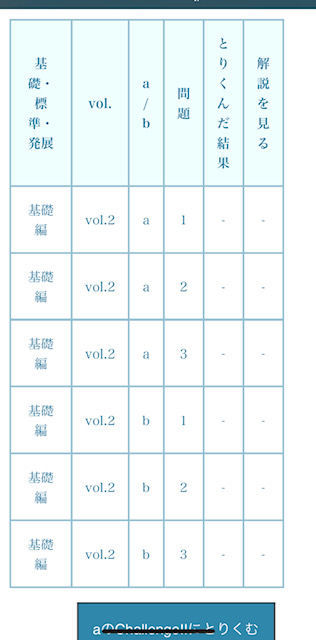
動物レース
歩くモデルを作り、ゴリラを作成します。
第5回で学んだ「蛙」との動きの違いを見ます。

動物レースの学習内容
今回の内容は以下の5点です
- ゴリラを作って歩かせてみよう
- スピードアッププログラムを試そう
- コースを作ってレースをしよう
- さいごのミッション
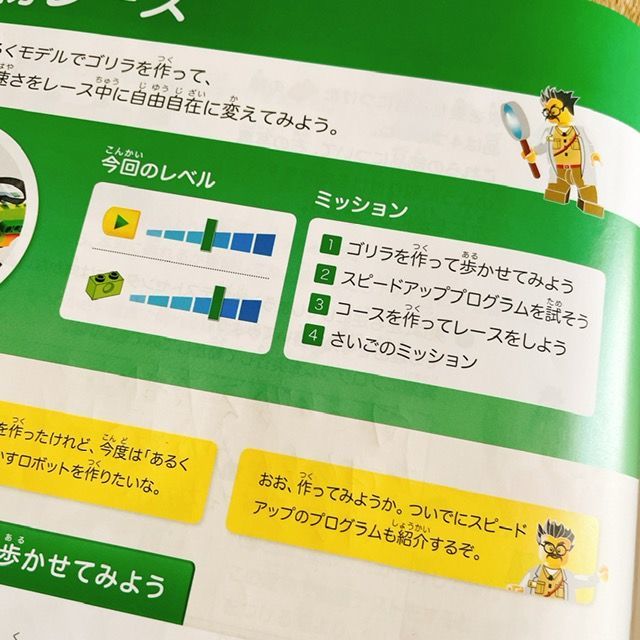
ゴリラを作って歩かせてみよう
まずは歩くモデルを作成

ここにパーツをつけてゴリラにしていきます。
組み立て方はテキストには記載されていませんが、LEGOアプリ内にあります。

第5回で作成した蛙との動きの違いを比べながらゴリラを動かします。
スピードアッププログラムを試そう
ゴリラの歩く速さを変えるプログラムを作ります
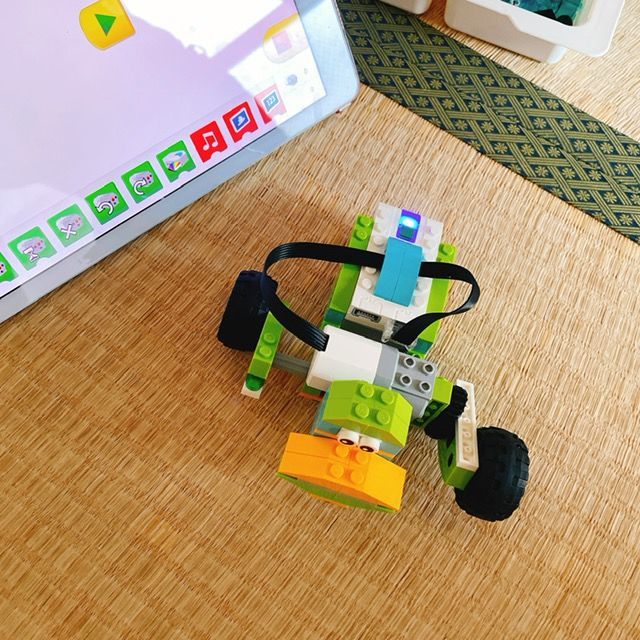
コースを作ってレースをしよう
ここはテキストの説明がちょっとややこしいのですが、
- 2mほどの直線コースを作る
- それを50cmずつ4パートに分ける
- 4つのパートそれぞれに制限パワーを設ける
- スタートからゴールまでのタイムを競う
という形でパートごとに目まぐるしくスピードを変えながらタイムを競います。
まっすぐ進まず何度も曲がって壁に激突。。

後ほど気づきましたが後ろ足をつけ忘れていました。
正しくはこちら↓です。

さいごのミッション
こちらも先程同様、テキストに書き込む問題を解き、その後受講生Webページよりチャレンジに解答します
今月のミッションに取り組む
最後に受講生ページから今月のミッションに取り組みます
テーマに沿って30秒程度の動画を投稿します
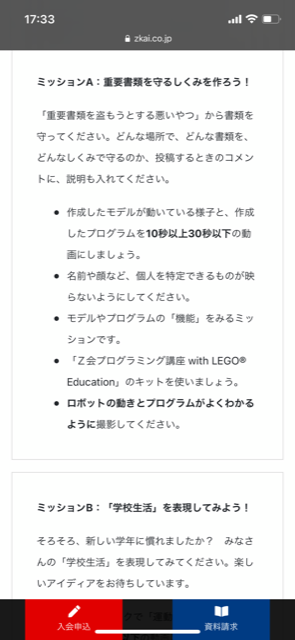
このミッションは1人何度でも投稿できるようです
2021年5月16日〜2021年6月15日までのミッション
- 重要書類を守る仕組みを作ろう
- 学校生活を表現してみよう
- 学んだことを説明しよう
ミッションの投稿は必須ではありませんが、先月から投稿者にポイントが付与されるようになりました。
ポイントが貯まると組立図がもらえるという仕組みです。
Z会プログラミング7回目感想
毎月、テキストが届くのを楽しみにしています。
5回目あたりから少し複雑になってきたのと、動きがすんなり成功しないようになり若干モヤモヤが残るようです。
今回は地震の強度チェックでどれだけ強い震度にしても家が倒れなかったり、
ゴリラレースでは必ず曲がってしまってうまく進んでくれなかったり。
この辺りは自分で組み立てて動かすLEGOなのでこちらの技量にも仕上がりが左右され、仕方のないことなのかもしれません。
とはいえ全12回のようやく折り返し地点!
まだまだ楽しみます。
テキストはわかりやすく、またLEGO公式アプリを見るとテキスト記載のもの以外も色々と作れ、楽しめますよ。
YouTubeで作り方の投稿をされている方もいらっしゃるのでそういったものを子ども自身が自分で探して組み立てて楽しんでいます。

では、また次回のレポでお会いしましょう!
Z会プログラミングではLEGOの教材は終了しましたがその他のプログラミング講座があります。
気になる方は資料を取り寄せてみてくださいね。(アフィリエイトリンクです)
\ 自宅で楽しく学習しよう! /
LEGOプログラミング関連記事
>>#1 自宅でLEGOプログラミング(現在は終了している講座です)

>>LEGO SPIKEプライムとは?ロボットプログラミング家庭学習





